10 metode rapide de a converti gratuit WebP în JPG în vrac [2023]
Există multe instrumente online și offline care pot converti WebP în format JPG. Fiind un format mai puțin popular decât JPG, WebP apare adesea pe site-uri web, deoarece poate oferi o calitate egală ca formatul JPG într-o dimensiune mai mică. Potrivit site-ului Google Developers, imaginile WebP sunt cu mai mult de 30% mai mici decât cele JPEG. În ciuda dimensiunilor mici, este încă greu pentru tine să deschizi o imagine WebP pe un telefon mobil și este posibil să nu știi cum să o faci pentru operațiuni ulterioare, cum ar fi editarea, partajarea sau lustruirea. Aici, acest articol, inclusiv cele 10 metode operabile de mai jos, este ceea ce aveți nevoie și puteți afla cum să schimbați cu ușurință formatul de la WebP la JPG pe Windows și Mac.
Lista Ghidului
Partea 1: 8 metode gratuite pentru a converti WebP în JPG Partea 2: Cum să salvați WebP ca JPG pe Mac/Windows Partea 3: Întrebări frecvente despre WebP în JPGPartea 1: 8 metode gratuite pentru a converti WebP în JPG
Vorbind de rapiditate, instrumentele online sunt cea mai bună alegere pentru conversia WebP în JPG. Oriunde puteți, puteți să vă ridicați dispozitivul, să deschideți browserul și să accesați unul dintre site-urile web de mai jos pentru a vă rezolva problema. Acum, vă puteți pregăti cu imaginile WebP pe care aveți nevoie pentru a le converti și urmați ghidurile de mai jos pentru a converti WebP în format JPG.
1. AnyRec Free Image Converter
Fără înregistrare sau plată suplimentară, puteți utiliza AnyRec Free Image Converter Online pentru a realiza eficient conversia de la WebP la JPG. Când obțineți formatul JPG de ieșire, nu va exista niciun filigran și nicio pierdere de calitate pentru imaginea dvs. Între timp, pentru a obține o eficiență deplină pentru conversie, puteți încărca și mai multe imagini WebP simultan, dacă fiecare dintre ele are sub 5 MB, atunci le puteți converti împreună.
1. Oferiți 40 de conversii de imagini gratuite pe zi.
2. Bucurați-vă de viteza de conversie rapidă pentru WebP cu modul lot.
3. Suportă formate de ieșire JPG, PNG și GIF.
4. Descărcați toate imaginile JPG convertite cu un singur clic.
Pasul 1.Accesați site-ul oficial al „AnyRec Free Image Converter Online” și alegeți în avans formatul JPG ca format de ieșire. Apoi, faceți clic pe butonul „Adăugați imagini” pentru a încărca. Alegeți una sau mai multe imagini WebP de importat.
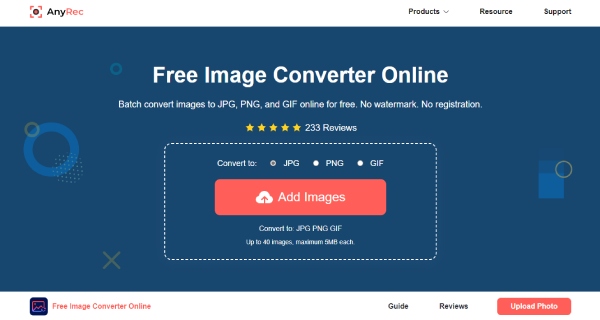
Pasul 2.După încărcarea și încărcarea cu succes, site-ul web va converti automat WebP în format JPG. Și veți vedea că bara de progres spune „Terminat” și trebuie să faceți clic pe butonul „Descărcați” sau „Descărcați tot” pentru a salva aceste imagini JPG.
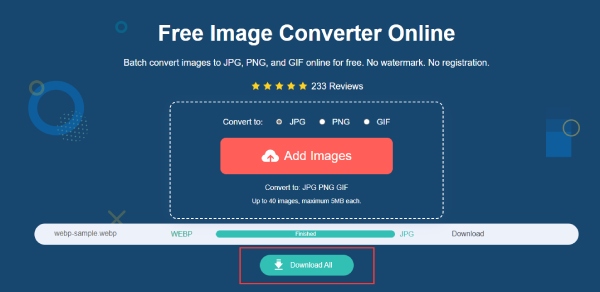
2. EZGIF
EZGIF este un instrument online destul de cunoscut care ajută utilizatorii să se ocupe de toate tipurile de conversie și creare de imagini, inclusiv WebP în JPG, WebP în GIF, și alte conversii de imagine. Pe lângă conversie, puteți încărca și imaginile dvs. WebP pentru un GIF animat sau chiar decupați GIF-uri online uşor. Între timp, dimensiunea maximă a fișierului pentru imaginea WebP încărcată este de 50 MB. Dacă doriți să convertiți o imagine WebP online, puteți, de asemenea, să lipiți linkul pentru conversie.
Pasul 1.Deschideți browserul și accesați site-ul web „EZGIF”. Găsiți secțiunea „Conversie WebP în JPG”. Apoi, faceți clic pe butonul „Alegeți fișierul” pentru a selecta o imagine WebP de pe dispozitiv.
Pasul 2.Apoi, faceți clic pe butonul „Încărcați” pentru a încărca imaginea. Apoi, puteți, de asemenea, să decupați, să redimensionați sau să optimizați imaginea înainte de conversie.
Pasul 3.În cele din urmă, faceți clic pe butonul „Conversie în JPG” pentru a începe conversia. Dacă imaginea dvs. WebP conține transparență, puteți alege și o culoare de completat pentru imaginea JPG.
Pasul 4.Odată ce conversia se termină, faceți clic pe butonul „Salvați” pentru a o descărca.
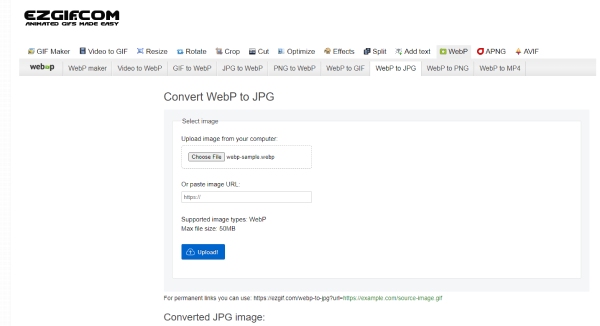
3. iLoveIMG
Puteți comprima, decupa, redimensiona și edita imagini pe site-ul iLoveIMG, precum și convertiți WebP în format JPG. Indiferent câte fișiere WebP aveți, le puteți converti pe toate în format JPG dintr-o dată, fără nicio taxă. În plus, ca orice alt site web, iLoveIMG acceptă și încărcarea imaginilor din surse online precum Google Drive și Dropbox.
Pasul 1.Pe site-ul iLoveIMG, puteți găsi instrumentul Convert WEBP to JPG sub meniul „CONVERT TO JPG”.
Pasul 2.Apoi, faceți clic pe butonul „Selectați imagini” pentru a încărca o imagine WebP sau mai multe. De asemenea, puteți să glisați și să plasați fișierele WebP aici.
Pasul 3.Apoi, faceți clic pe butonul „Convertire în JPG” pentru a începe conversia. Așteptați ca procesul să se termine și va apărea o fereastră pentru a selecta un folder pentru a salva imaginea. Apoi va fi descărcat.
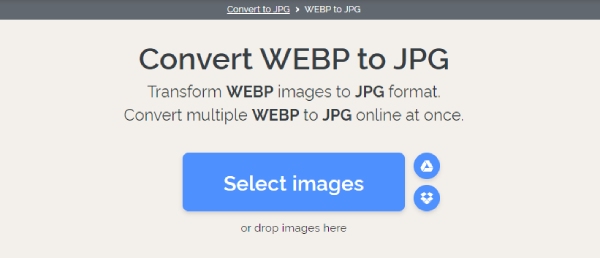
4. CloudConvert
CloudConvert este un instrument online cuprinzător care se ocupă cu tot felul de fișiere și documente imagine. Când convertiți WebP în JPG pentru dvs., puteți utiliza opțiunea de setări pentru a modifica rezoluția imaginii, calitatea și dimensiunea fișierului. Poti de asemenea mărește-ți imaginea online prin schimbarea dimensiunii sale. Între timp, vă puteți înscrie pentru a încărca fișiere mai mari pentru conversie.
Pasul 1.Pentru a importa fișierul WebP pentru conversie, trebuie să faceți clic pe butonul derulant „Selectați fișierul” pentru a alege să încărcați o imagine WebP de pe computer sau din alte surse.
Pasul 2.Înainte de conversie, puteți face clic pe butonul „Setări” după încărcare pentru a modifica dimensiunile imaginii sau calitatea acesteia.
Pasul 3.Apoi, faceți clic pe butonul „Convertire” pentru a-l converti în sfârșit în format JPG. Va apărea o fereastră de previzualizare și puteți face clic pe butonul „Descărcare” pentru a o salva.
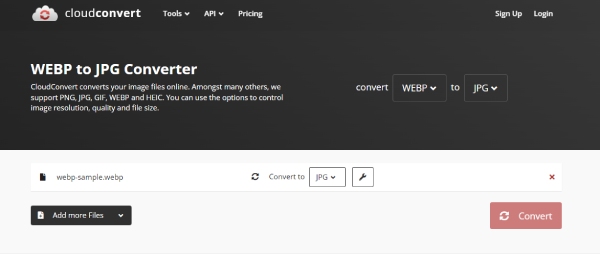
5. Convertio
Convertio este un simplu convertor online pentru conversie WebP în JPG și alte formate. Fără înregistrare, puteți încărca gratuit o imagine în 100MB de sus. Dacă vă înregistrați, atunci puteți încărca altele mai mari. Sau puteți reduce dimensiunea imaginii gratuit primul. Între timp, site-ul web va păstra un scurt istoric al conversiei tale anterioare chiar dacă nu te înscrii. Dar fișierele din lista istorică vor fi stocate doar timp de 24 de ore.
Pasul 1.Pe pagina web oficială a Convertio, puteți găsi pagina Convertor WEBP în JPG
Pasul 2.Din instrumentul „Convertor de imagini”. Faceți clic pe butonul „Alege fișiere” pentru a importa o imagine WebP sau mai multe.
Pasul 3.Apoi, puteți face clic pe butonul „Convertire”.
Pasul 4.După ce ați terminat, faceți clic pe butonul „Descărcare” pentru a salva imaginea JPG convertită.
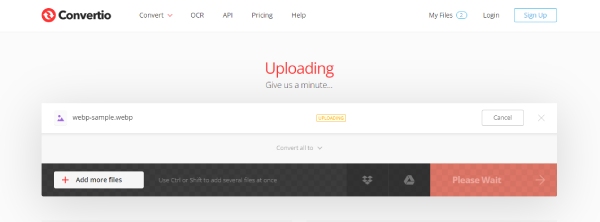
6. ZAMZAR
ZAMZAR este un alt instrument de conversie online folosit frecvent, favorizat de mulți utilizatori și are, de asemenea, o versiune desktop pe care să o instalați. Puteți obține 25 de conversii de fișiere gratuite pe zi, iar dimensiunea maximă a fișierului pe care o puteți încărca este de 50 MB. Odată ce aveți contul și vă conectați, puteți obține mai multe și converti WebP în JPG cu o dimensiune mare a fișierului. În plus, acest site web are relativ mai multe surse de fișiere pentru a vă încărca imaginile WebP.
Pasul 1.După ce accesați site-ul web oficial al ZAMZAR, găsiți secțiunea WEBP sub secțiunea Imagine. Apoi alegeți instrumentul de conversie WEBP în JPG.
Pasul 2.Faceți clic pe butonul „Alegeți fișierul”. Selectați o imagine WebP de pe dispozitiv. După ce încărcarea se termină, faceți clic pe butonul „Convertire” pentru a începe conversia.
Pasul 3.Așteptați până se termină conversia imaginii. Puteți face clic pe butonul „DOWNLOAD” pentru a-l salva.
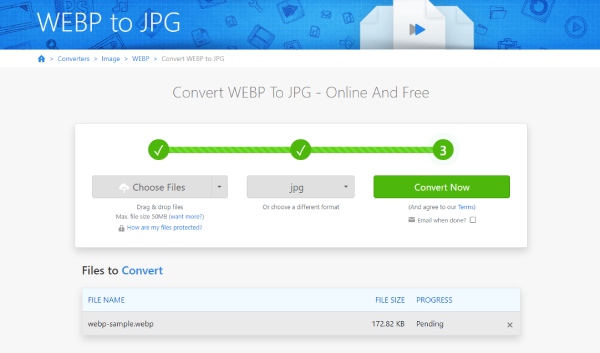
7. FreeConvert
FreeConvert este o cutie de instrumente pentru tot felul de convertoare. Cel mai mare punct culminant al acestui instrument online este că puteți obține o dimensiune maximă a fișierului de 1 GB pentru încărcarea și conversia fișierelor WebP în JPG. În plus, vă puteți bucura și de câteva funcții avansate care vă permit să modificați unele setări ale imaginii dvs. WebP, cum ar fi dimensiunea, culoarea de fundal și așa mai departe.
Pasul 1.Odată ce vă aflați pe pagina de pornire a site-ului oficial „FreeConvert”. Faceți clic pe butonul „Alegeți fișierul” din centrul paginii.
Pasul 2.Încărcați imaginile dvs. mari WebP. Formatul implicit de ieșire pentru conversie este JPG. Deci, trebuie doar să faceți clic pe butonul „Convertire”. Sau puteți face clic pe „Adăugați mai multe fișiere” pentru a selecta mai multe fișiere WebP.
Pasul 3.După încheierea conversiei, faceți clic pe butonul „Descărcare” pentru a salva imaginea JPG convertită. De asemenea, puteți scana codul QR pentru a-l descărca de pe mobil.
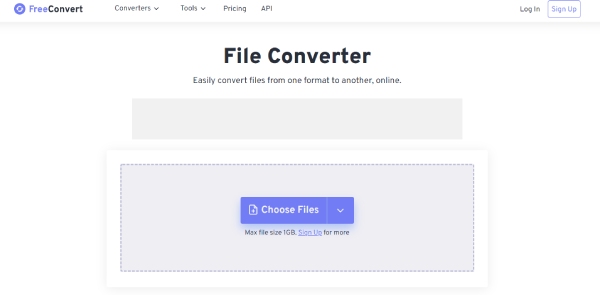
8. Reconversie
Aconvert este ultimul convertor online WebP în JPG din listă. Este un instrument foarte simplu cu care abia ai nevoie de asistență, deoarece poți învăța cum să schimbi rapid formatul de la WebP la JPG la prima vedere. Deoarece aspectul este foarte simplu și nu are caracteristici avansate, ci doar caracteristica de conversie. Dar puteți controla în continuare calitatea imaginii și redimensionați imaginea înainte de conversie.
Pasul 1.Faceți clic pe butonul „Imagine” din partea stângă a site-ului web „Aconvert”. Apoi, veți fi pe instrumentul WebP Convert.
Pasul 2.Acum, faceți clic pe butonul „Alege fișiere” pentru a selecta imagini WebP. Puteți apăsa tastele „Shift” sau „Ctrl” pentru a selecta mai multe imagini dacă utilizați un computer.
Pasul 3.După aceea, puteți vedea că formatul țintă este deja setat ca JPG. Faceți clic pe butonul „Convertiți acum” de mai jos pentru a converti.
Pasul 4.Apoi, după ce conversia se termină, faceți clic pe pictograma „Previzualizare” pentru a o verifica sau faceți clic pe butonul „Descărcare” pentru a o salva.
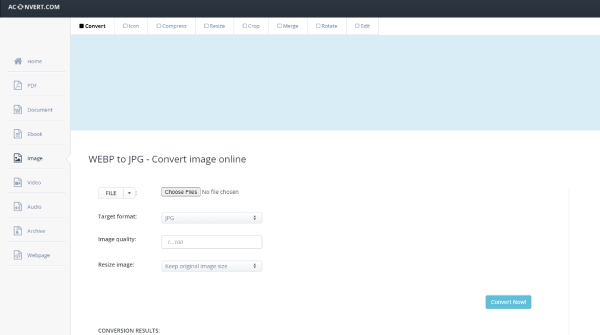
Partea 2: Cum să salvați WebP ca JPG pe Mac/Windows
Fără asistența instrumentului terță parte, puteți, de asemenea, să realizați cu ușurință conversia de la WebP la JPG doar cu computerul dvs. Puteți folosi A picta și previzualizare software pe Windows și Mac separat pentru a converti WebP în JPG cu câteva clicuri. Acum, derulați în jos pentru a vedea mai multe.
1. WebP în JPG – Windows Paint
Prin intermediul software-ului Paint de pe computerul Windows, puteți salva cu ușurință imaginea WebP ca imagine JPEG, care este aceeași cu formatul JPG. Iată pașii.
Pasul 1.Faceți clic dreapta pe imaginea WebP pe care o aveți pe computer, faceți clic pe butonul „Open With” și alegeți „Paint”.
Pasul 2.După ce deschideți imaginea în Paint, faceți clic pe butonul „Fișier” din colțul din stânga sus.
Pasul 3.Apoi faceți clic pe butonul „Salvare ca” și alegeți imaginea JPEG.
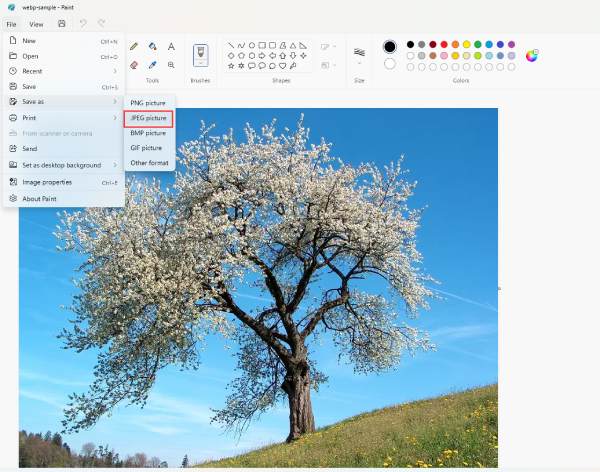
2. WebP la JPG – Previzualizare Mac
Urmați pașii de mai jos pentru a converti orice imagini WebP în format JPG în mod liber și rapid.
Pasul 1.Puteți deschide aplicația „Previzualizare” pe Mac și trageți WebP în ferestrele Previzualizare pentru a o deschide.
Pasul 2.Apoi, faceți clic pe butonul „Fișier” și pe butonul „Export” unul câte unul din bara de meniu de mai sus. Trebuie doar să vă asigurați că formatul este „JPEG” pentru opțiunea dvs. de export.
Pasul 3.După aceea, puteți redenumi imaginea și puteți găsi un folder nou pentru ao plasa. Apoi, faceți clic pe butonul „Salvare” pentru a finaliza.
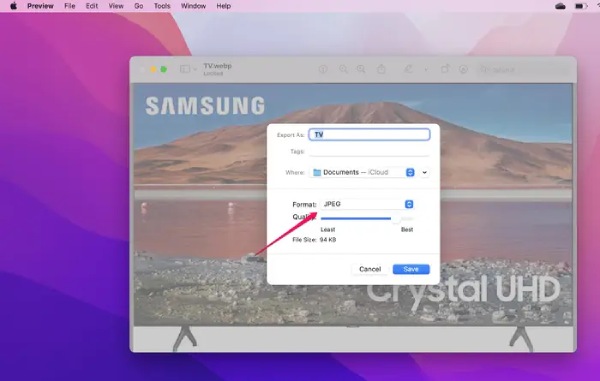
Partea 3: Întrebări frecvente despre WebP în JPG
-
Pot deschide o imagine WebP pe dispozitivul iOS?
Nu, nu poti. Dispozitivul iOS nu acceptă formatul WebP nici măcar în Safari, deoarece este proiectat inițial pentru a fi deschis în Chrome. De fapt, HEIC (sau HEIF) este formatul implicit de imagine pentru iPhone. Dar puteți folosi metodele de mai sus pentru a converti WebP în JPG și a-l deschide pe dispozitivele iOS oricând doriți.
-
WebP acceptă fundaluri transparente?
Da, da. La fel ca și formatul PNG, imaginile WebP pot avea și un fundal transparent. Prin urmare, atunci când convertiți un astfel de format WebP în JPG, ar trebui să acordați o atenție sporită fundalului, deoarece JPG nu acceptă astfel de lucruri.
-
Cum să salvez formatul WebP ca format JPG în browser?
Puteți instala o extensie pe Chrome numită User-Agent Switcher pentru Chrome. Apoi, data viitoare când navigați pe un site online și doriți să salvați imagini, puteți decide liber formatul salvat în loc să convertiți WebP în JPG ulterior.
Concluzie
Data viitoare, dacă nu știți ce să faceți cu imaginile dvs. WebP, puteți converti WebP în format JPG și cele 10 metode rapide de mai sus ar fi suficiente. Pentru soluții mai ușoare, puteți apela la Preview și Paint încorporate pentru ajutor pe computer. Pentru soluții mai rapide pe fiecare dispozitiv, convertorul online este cea mai bună alegere.
